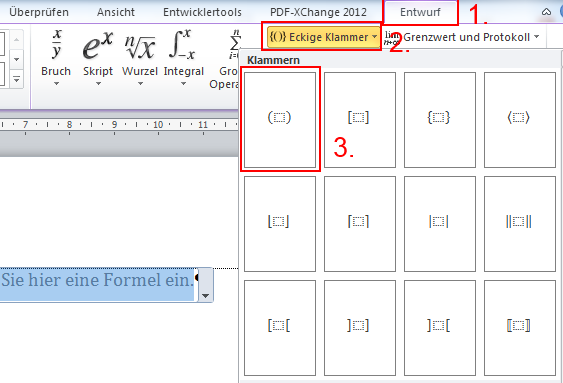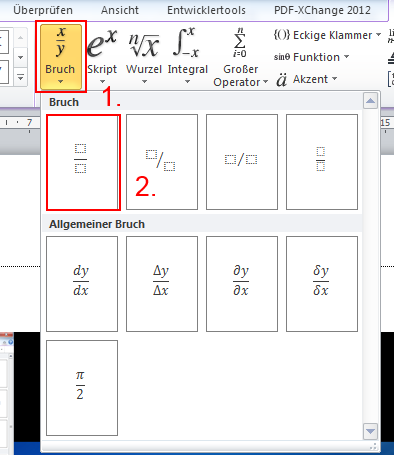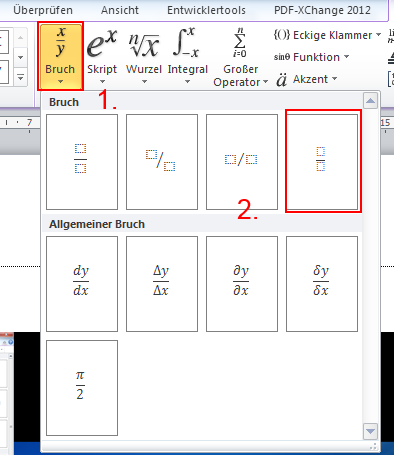Hilfe beim Formeleditor in Word
Hi zusammen,
ich habe ein riesenproblem mit dem Formeleditor in Microsoft Word. Es gin darum diverse Rechenaufgaben/Formeln darzustellen und die meisten habe ich auch hinbekommen, nur die letzte und entscheidende bekomme ich einfach nicht eingegeben.
Es soll folgende Gleichung eingegeben werden:
Eine große alles umfassende Klammer die vor dem folgenden Bruch steht... Der Zähler besteht aus zwei einfachen Brüchen die addiert werden, der Nenner besteht aus zwei einfachen brüchen welche subtrahiert werden.
Ich denke aneinandergereiht würde es so aussehen: (1/a+1/b : 1/a-1/b)
Wie kann ich dies in Word eingeben, dass es schön untereinander steht, wie ein Bruch eben aussehen muss?
Bin für alle Tipps dankbar.
Gruß Tony
2 Antworten
Hallo papatony73,
- Füge dir zunächst über Einfügen → Formel einen neuen Formelcontainer in Word ein. Alternativ kannst du auch die Tastenkombination [Alt] + [Umschalt] + [0] benutzen. Das geht schneller.
- Als nächstes wählst du in der neu aufgehenden Registerkarte Entwurf (Formeltools) die Schaltfläche Eckige Klammern und dann gleich links oben die runden Klammern (→ Bild 1).
- Wähle das Feld innerhalb der runden Klammern an und wähle oben in den Formeltools Bruch und dann links oben den Bruch mit waagrechtem Bruchstrich (→ Bild 2). Dadurch wird ein großer Bruch eingefügt und die runden Klammern vergrößern sich, so dass sie jetzt den gesamten Bruch umfassen.
- Für die kleinen Brüche 1/a und 1/b wählst du jeweils die einzelnen Felder des großen Bruchs an und wählst dann jeweils oben in den Formeltools Bruch und dann rechts oben die Kleine Bruchzahl (→ Bild 3).
- Für + und - kannst du jeweils die Tasten auf der Tastatur verwenden.
- Zum Schluss musst du jeweils in die einzelnen Bruchfelder nur noch 1, a und b eintragen.
Ich hoffe, ich konnte dir helfen. Wie man mit dem Formeleditor umgeht, wird übrigens auch im angehängten Video gezeigt.
Gruß, BerchGerch